Мүчүлүштүктөр - бул программанын же тутумдун туура иштешин калыбына келтирүү үчүн оңдолушу керек болгон тутум катасы. Мүчүлүштүктөрдүн пайда болушунун себептери ар кандай болушу мүмкүн. Көбүнчө колдонмонун чыр-чатагы жана өз убагында диагностиканын жоктугу.
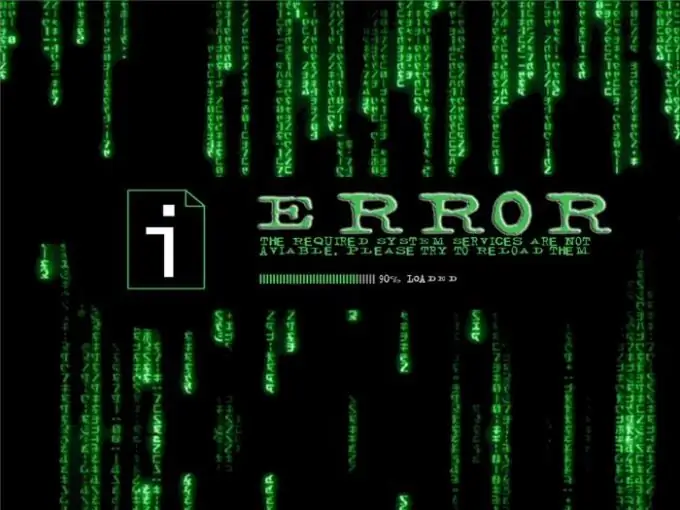
Нускамалар
1 кадам
Мүчүлүштүктөрдү таап, андан кийин оңдоону текшериңиз. Катачылыктарды аныктоо үчүн стандарттык шаймандарды колдонуңуз. Ар кандай операциялык тутум өзүн-өзү тейлөө жана туура иштешин камсыз кылуу үчүн иштелип чыккан атайын программа менен жабдылган. Тез текшерип көрүңүз. Иш тактаңыздагы "Менин компьютерим" сүрөтчөсүндөгү чычкандын сол баскычын эки жолу чыкылдатыңыз.
2-кадам
Системалык дискти оң баскыч менен чыкылдатыңыз. Контексттик менюдан Касиеттерди тандаңыз. Терезе пайда болот. "Кызмат" кошумча барагын тандаңыз. Андан кийин Дисктин каталарын текшерүү баскычын чыкылдатыңыз. Тез текшерүү көпкө созулбайт. Айрым учурларда, бул курал тутумдун олуттуу көйгөйлөрүн чече алат. Бирок акыркы инструменттегидей эле, тез текшерүүнүн үстүндө жашаганга арзыбайт.
3-кадам
Тутум дискин дефрагментациялоо. Бул аны иштетүүгө мүмкүндүк берген стандарттуу операциялык тутумдун куралы. Бул процедура мүчүлүштүктөрдү жоюуга мүмкүндүк берет, бирок тез текшерүүдөн бир аз убакыт талап кылынарын унутпаңыз.
4-кадам
Дефрагментацияны жүргүзүү үчүн, кызыктуу дисктин сүрөтчөсүн оң баскыч менен чыкылдатып, контексттик менюдан "Касиеттер", андан кийин "Кызмат" кошумча барагын тандаңыз. Дефрагментациялоо баскычын чыкылдатыңыз.
5-кадам
Операциялык тутумуңузду жаңыртыңыз. Көптөн бери жаңыртылбай келген, айрыкча Windows XPге байланыштуу болгон иштөө тутуму мүчүлүштүктөрдүн чыгышын шартташы мүмкүн. Сураныч, расмий сайттагы тутумду жаңыртыңыз, ал каталарды оңдой алат. Ошондой эле, колдонмонун чыр-чатагы мүчүлүштүктөрдүн пайда болушунун негизги себеби катары каралышы керек. Айрым программалар тынчтыкта жанаша жашай албайт. Бул, мисалы, антивирустарга жана ушул сыяктуу функцияларды аткарган башка программаларга тиешелүү. Программалык куралдар менен ушул сыяктуу мүчүлүштүктөрдү оңдоо мүмкүн болбой калат. Максатына ылайык келген бир колдонмону тандаңыз. Экинчисин жок кыл. Компьютериңизди өчүрүп-күйгүзүңүз.






